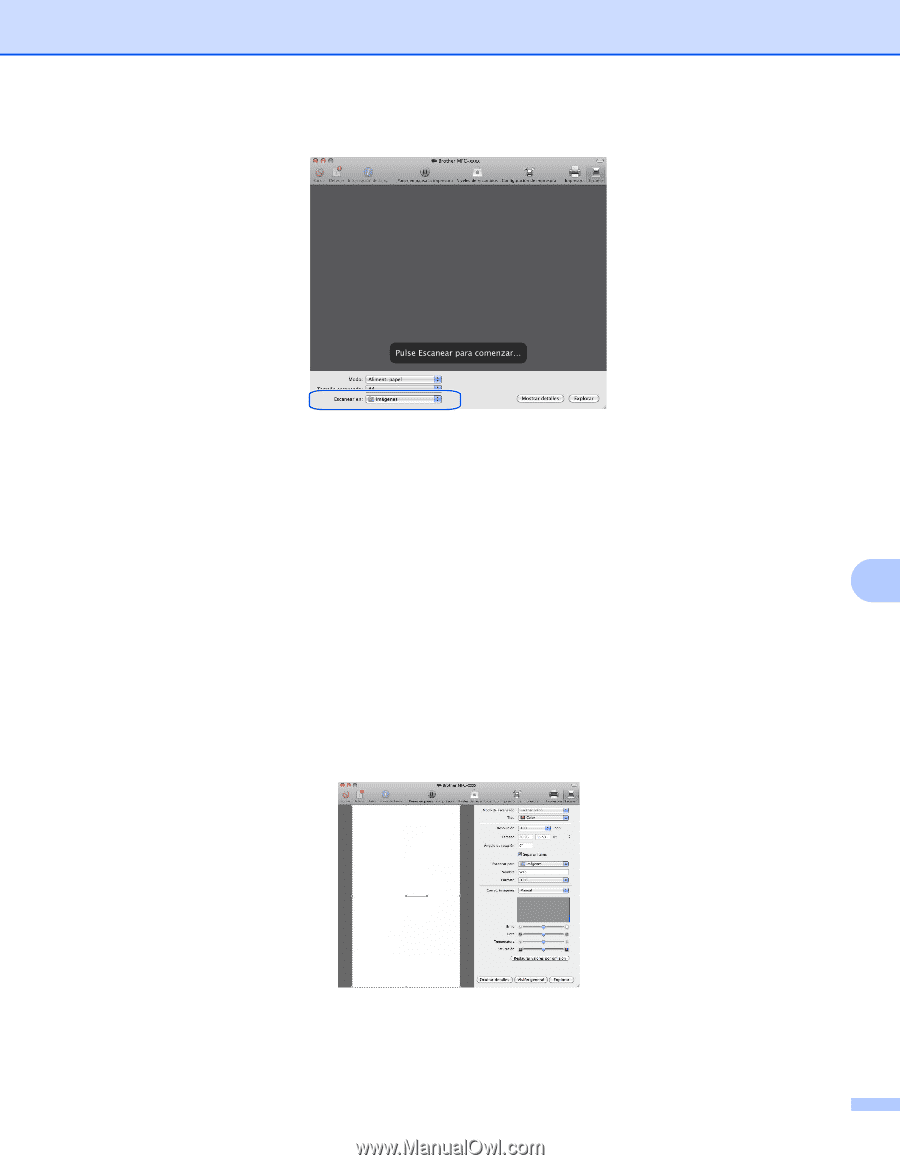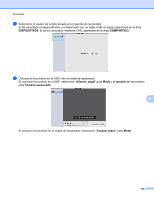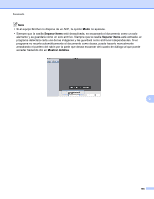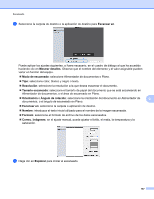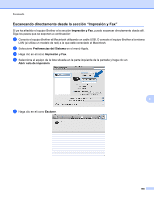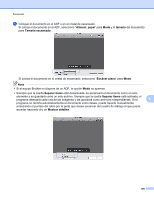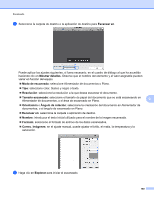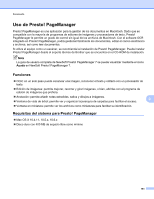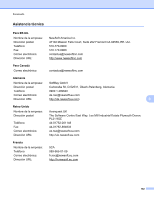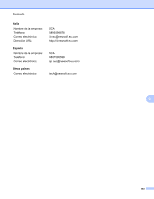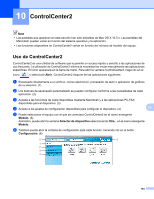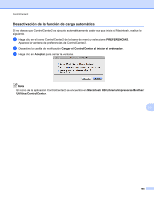Brother International DCP-J125 Software Users Manual - Spanish - Page 166
Modo de escaneado, Mostrar detalles
 |
UPC - 012502625032
View all Brother International DCP-J125 manuals
Add to My Manuals
Save this manual to your list of manuals |
Page 166 highlights
Escaneado g Seleccione la carpeta de destino o la aplicación de destino para Escanear en. Puede aplicar los ajustes siguientes, si fuera necesario, en el cuadro de diálogo al que ha accedido haciendo clic en Mostrar detalles. Observe que el nombre del elemento y el valor asignable pueden variar en función del equipo. Modo de escaneado: seleccione Alimentador de documentos o Plano. Tipo: seleccione color, blanco y negro o texto. Resolución: seleccione la resolución a la que desea escanear el documento. Tamaño escaneado: seleccione el tamaño de papel del documento que se está escaneando en Alimentador de documentos, o el área de escaneado en Plano. 9 Orientación o Ángulo de rotación: seleccione la orientación del documento en Alimentador de documentos, o el ángulo de escaneado en Plano. Escanear en: seleccione la carpeta o aplicación de destino. Nombre: introduzca el texto inicial utilizado para el nombre de la imagen escaneada. Formato: seleccione el formato de archivo de los datos escaneados. Correc. imágenes: en el ajuste manual, puede ajustar el brillo, el matiz, la temperatura y la saturación. h Haga clic en Explorar para iniciar el escaneado. 160